Razer Cortex Overlay - Skal du tænde det (09.15.25)
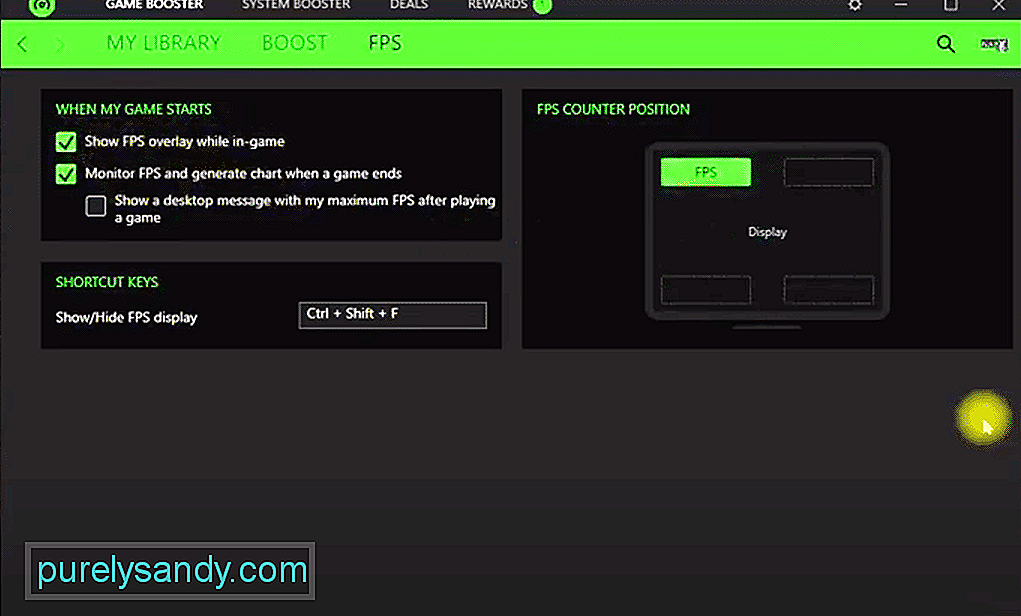 razer cortex overlay
razer cortex overlay Forskellige spilprogrammer leveres med en overlay-mulighed, hvorigennem de får lov til at holde styr på programmet, mens de udfører en anden aktivitet såsom at spille et videospil. Gennem de overlayindstillinger, der er slået til, vises der en lille del af programmet på skærmen for at give dig status om noget.
Razer Cortex OverlayRazer Cortex er en populær software af Razer kendt for at give brugerne en flok tilgængelighedsindstillinger, mens de spiller. Ikke alene kan de bruge softwaren til at optimere deres spilydelse som påstået af Razer, men softwaren kan også hjælpe med at tage et skærmbillede, optage og gøre meget mere!
Vi har dog set brugere spekulerer på, om de kan slå muligheden for skærmoverlay til softwaren. Dette er grunden til i dag; vi vil diskutere sagen detaljeret. Her er alt hvad du behøver at vide om det:
Fordele ved at aktivere overlay til software:
Ved kun at trykke på dit tastatur får du lov til at nyde funktioner som streaming, optagelse, optagelse af skærmbilleder. Gamecaster er en fantastisk funktion til stede i programmet, hvor du kan bruge et helt sæt funktioner.
Hvis du bruger standardindstillinger, selvom du muligvis kan se Gamecaster-overlayet, mens du spiller din spil, kan dine seere muligvis ikke se det, hvis de streamer. På samme måde kunne de heller ikke medtages i skærmbilledoptagelsen eller optagelserne.
Heldigvis giver programmet dig muligheden for at være i stand til fuldstændigt at konfigurere disse indstillinger på den måde, du vil have. Inden du dog kan konfigurere indstillinger relateret til Gamecaster-overlayet, skal du først sørge for, at du har slået indstillingen til.
Når du har aktiveret Gamecaster, kan du nemt få adgang til overlayet ved at klikke på Razer Cortex-ikonet, mens du spiller et spil. Ikonet ligner en grøn cirkel. Nogle af de muligheder, du også kan udnytte, mens du har tændt skærmoverlayet, er:
- FPS-overlay
- Webcamoverlay
- Personaliseret logo Overlay
Dette er blot nogle af de muligheder, du kan aktivere under fanen Overlay-indstillinger. I fanen Gamecaster-overlay kan du også hurtigt få adgang til indstillinger såsom optagelse, skærmbilleder og streaming.
For bare at aktivere Gamecaster-overlayet skal du få adgang til dit programs indstillinger, hvor der skal være muligheden for at tænde den generelt.
Bundlinjen:
Denne artikel indeholder detaljer om Razer Cortex-overlay, og hvad er fordelene ved at dreje den på. Sørg for at læse artiklen grundigt for at finde ud af mere om dette.
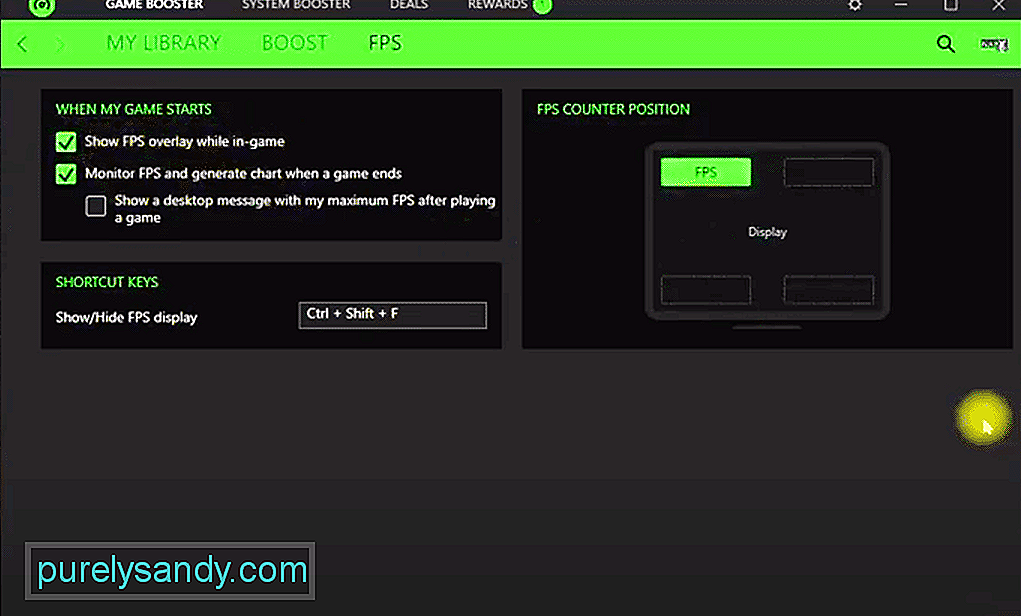
YouTube Video.: Razer Cortex Overlay - Skal du tænde det
09, 2025

